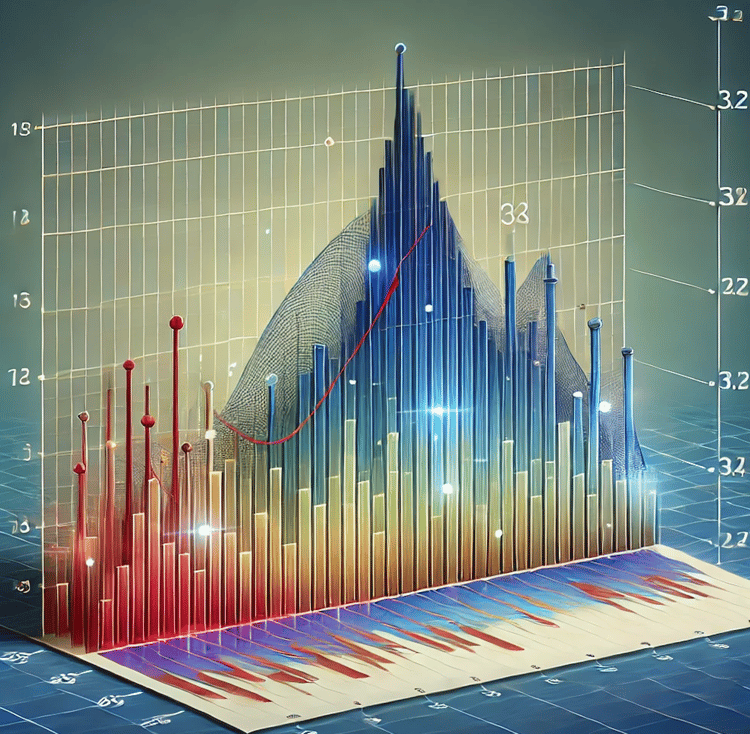Curso
En este tutorial, te mostraremos tres formas sencillas de calcular raíces cúbicas en Excel: Puedes hacerlo utilizando el operador ^ caret, la función POWER() o una función VBA personalizada.
Para obtener más información sobre Excel, consulta nuestro programa Fundamentos de Excel y nuestro curso Preparación de datos en Excel. Estos recursos te ayudarán a comprender los conceptos fundamentales de Excel antes de adentrarte en las raíces cúbicas.
La respuesta rápida: Cómo calcular la raíz cúbica en Excel
Hay tres formas de calcular la raíz cúbica en Excel:
-
Utilizar el operador ^ caret: Para calcular la raíz cúbica utilizando
^, escribe=A1 ^ (1/3), donde A1 es la celda que contiene el número. -
Utilizar la función POWER(): Para calcular la raíz cúbica utilizando
POWER(), escribe=POWER(A1, 1/3), donde A1 es la celda que contiene el número. -
Utilizar una función VBA personalizada: También puedes crear una función Visual Basic Application (VBA) personalizada, que veremos en detalle más adelante.
Un rápido repaso a las raíces cúbicas
Aunque la función de raíz cuadrada es bien conocida por su uso en clases de álgebra y estadística introductorias, las raíces cúbicas no son menos útiles en muchas aplicaciones matemáticas y científicas avanzadas.
La raíz cúbica de un número es el valor que, multiplicado por sí mismo tres veces, es igual al número original. Por ejemplo, la raíz cúbica de 27 es igual a 3, ya que 3 multiplicado por sí mismo tres veces es igual a 27.
Si no te manejas demasiado bien con conceptos como potencias, raíces y sus aplicaciones en los datos, no te preocupes. Profesionales de los datos de todos los niveles y formaciones necesitan a veces un rápido repaso de matemáticas. Aquí es donde los cursos de DataCamp pueden ser increíblemente útiles. Nuestro curso Introducción a Excel abarca desde los conceptos básicos de Excel hasta las operaciones más avanzadas.
Por qué debes conocer las raíces cúbicas
Lejos de ser un tema académico, las raíces cúbicas son importantes en muchos aspectos prácticos. Exploremos algunas de las razones.
- Cálculos de volumen: Se utilizan para hallar las dimensiones originales de un objeto cuando se conoce su volumen. Por ejemplo, si conoces el volumen de un cubo, puedes hallar la longitud de sus lados utilizando la raíz cúbica.
- Escala y proporciones: Ayudan a comprender cómo afectan al volumen los cambios de dimensión. Esto es útil en campos como la arquitectura y la ingeniería, donde hay que escalar los modelos con exactitud.
- Normalización de datos: Las raíces cúbicas pueden normalizar los datos transformando los valores a una escala común. Por ejemplo, en el modelado financiero, cuando tenemos datos de ingresos muy sesgados, aplicar la transformada de la raíz cúbica puede reducir el sesgo.
- Ciencias Físicas: También se utilizan en diversos cálculos, como la determinación del radio de una esfera a partir de su volumen.
Métodos para calcular la raíz cúbica en Excel
Como ya hemos dicho, hay tres métodos para calcular la raíz cúbica de un número en Excel, cada uno con una aplicación aceptable, según tus necesidades. Repasemos en detalle.
Utilizar la función POWER()
Cuando elevas un número a fracción, en esencia estás hallando la raíz del número. El denominador de la fracción indica la raíz, y el numerador indica la potencia a la que se eleva el número. En nuestro caso, cuando elevamos un número a 1/3, estamos hallando la raíz cúbica de ese número.
Para ello, utilizamos la funciónPOWER() para la potenciación. Aquí tienes la fórmula para que puedas utilizarla: =POWER(number, 1/3). Solo tienes que sustituir number por el valor o la la referencia de la celda de los que quieres hallar la raíz cúbica. Por ejemplo, para obtener la raíz cúbica de 8, utilizarías =POWER(A2, 1/3).
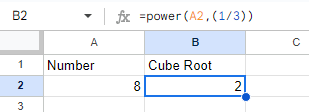
Implementar la función POWER. Fuente: Imagen del autor
Utilizar el operador caret (^)
El operador caret (^) también se utiliza para elevar un número a una potencia en una fórmula. Su funcionalidad es similar a la de la función POWER(); la diferencia es la sintaxis.
Aquí tienes la fórmula para que puedas utilizarla: =number^(1/3). Solo tienes que sustituir number por el valor o la la referencia de la celda de los que quieres hallar la raíz cúbica. Por ejemplo, para hallar la raíz cúbica de 8, utilizarías =A2 ^ (1/3).
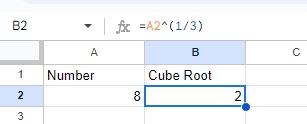
Implementar el operador CARET. Fuente: Imagen del autor
Crear una función personalizada con Visual Basic
Para un uso más avanzado, puedes definir una función personalizada en VBA para calcular la raíz cúbica.
En primer lugar, abre el cuaderno de trabajo en el que quieras utilizar la función de raíz cúbica personalizada. A continuación, pulsa Alt + F11 para abrir el editor VBA.
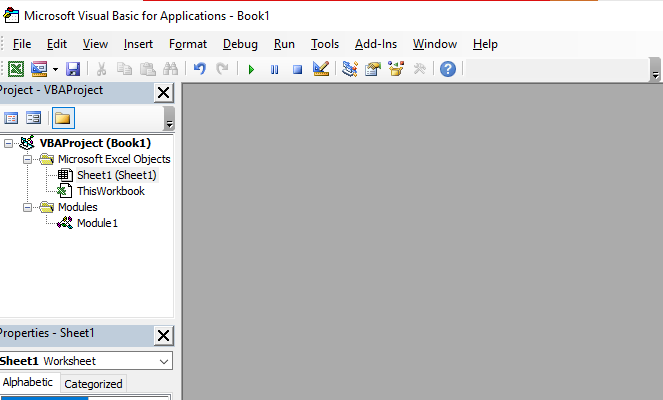
Interfaz del editor VBA. Fuente: Imagen del autor
Inserta un nuevo módulo(Insert > Module).
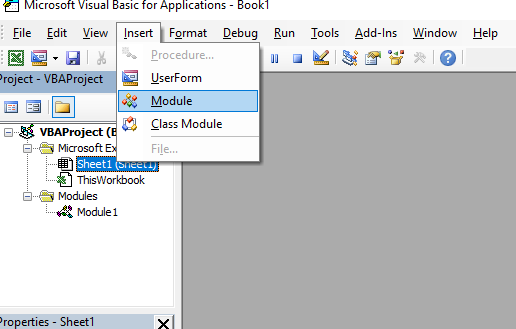
Insertar un nuevo módulo en el editor VBA. Fuente: Imagen del autor
Dentro del módulo, aplica el siguiente código VBA:
Function CubeRoot(number As Double) As Double
CubeRoot = number ^ (1 / 3)
End Function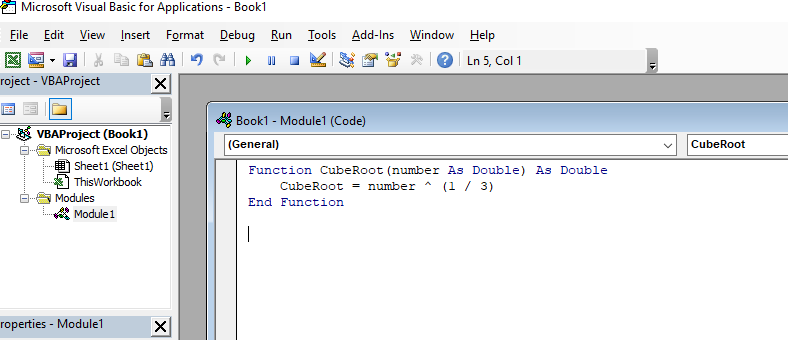
Crear una función de raíz cúbica personalizada en el editor VBA. Fuente: Imagen del autor
Cierra el editor VBA pulsando Alt + Q.
Ahora puedes utilizar la función CubeRoot personalizada en cualquier celda de tu cuaderno de trabajo. Para ello, introduce, por ejemplo, =CubeRoot(8) en una celda vacía.
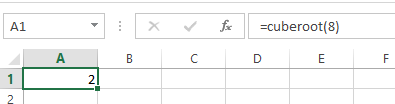
Calcular la raíz cúbica utilizando una función personalizada. Fuente: Imagen del autor
También puedes utilizar =CubeRoot(A1) si el número está en una celda como A1.
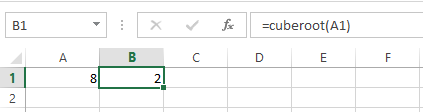
Calcular la raíz cúbica utilizando una función personalizada. Fuente: Imagen del autor
Extender a la raíz enésima
Nuestros métodos pueden generalizarse para calcular cualquier raíz. Solo tienes que sustituir n por la raíz que desees calcular.
=POWER(number, 1/n)
=number^(1/n)Por ejemplo, la raíz cuarta de 81:
=POWER(81, 1/4)
=81^(1/4)Reflexiones finales
Las raíces cúbicas de Excel potencian tu poder analítico cuando trabajas en análisis de datos, ciencia de datos o ingeniería de datos.
Si quieres resolver tus problemas rápidamente, las fórmulas de Excel son muy útiles. Consulta nuestra Hoja de trucos de fórmulas de Excel para aprender funciones que pueden automatizar tareas y proporcionar información rápidamente a partir de los datos.
Una vez que te hayas familiarizado con las fórmulas de Excel, lleva tus habilidades analíticas más allá. Consulta nuestro curso Análisis de datos en Excel para obtener clases completas y, si quieres llevar tus habilidades de visualización al siguiente nivel, considera la posibilidad de realizar también nuestro curso Visualización de datos en Excel.
¡Feliz aprendizaje!
Preguntas frecuentes
¿Por qué es importante el cálculo de raíces cúbicas en la ciencia y la ingeniería de datos?
Calcular raíces cúbicas es importante por varias razones, ya que a menudo está relacionado con la comprensión y la manipulación de datos tridimensionales, propiedades geométricas y otras transformaciones relacionadas con potencias.
¿Existe alguna función integrada en Excel específica para raíces cúbicas?
No, Excel no tiene una función de raíz cúbica integrada, pero puedes calcularla fácilmente utilizando el operador ^ o la función POWER().
¿Cómo puedo calcular la raíz cúbica de un número en una fórmula de matriz de Excel?
Utiliza el operador ^ o la función POWER() en una fórmula de matriz. Por ejemplo, =A1:A10^(1/3) o =POWER(A1:A10, 1/3) devolverán las raíces cúbicas de los números del rango de matriz A1.
¿Existe alguna diferencia de rendimiento entre utilizar el operador ^ y la función POWER() en Excel?
La diferencia de rendimiento entre estas funciones es insignificante. Ambos métodos son eficientes y dan el mismo resultado.
¿Qué debo hacer si obtengo un error #¡NUM! al calcular una raíz cúbica?
Asegúrate de que la sintaxis de la fórmula sea correcta y de que el número del que intentas hallar la raíz cúbica sea adecuado para la operación.